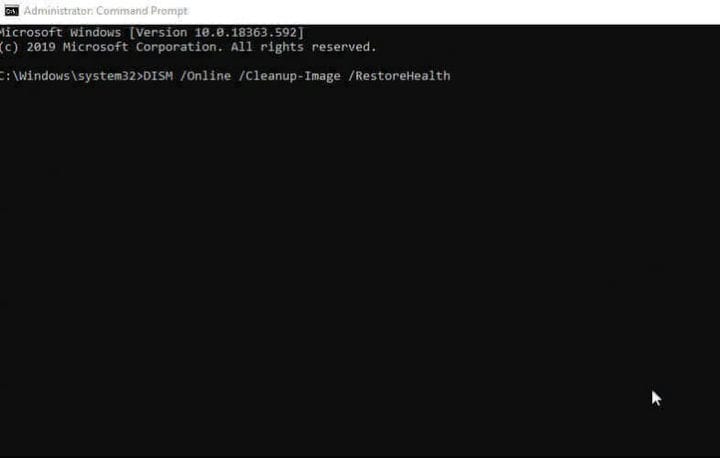Что представляет собой папка «Съемные запоминающие устройства» на моем рабочем столе?
- Возможно, вы заметили в своей папке папку «Съемные устройства хранения» и не знаете, что с ней делать.
- Это призрачная папка, которую нельзя удалить, но определенные методы восстановления или исправления системы могут помочь.
- Вы можете найти полезные руководства по устранению неполадок в нашем специализированном Центре ошибок Windows 10.
- Кроме того, ознакомьтесь с нашим разделом о системных ошибках, чтобы узнать больше о рекомендациях и исправлениях.
Чтобы исправить различные проблемы с ПК, мы рекомендуем DriverFix: это программное обеспечение будет поддерживать ваши драйверы в рабочем состоянии, тем самым защищая вас от распространенных компьютерных ошибок и сбоев оборудования. Проверьте все свои драйверы сейчас за 3 простых шага:
- Загрузите DriverFix (проверенный файл загрузки).
- Нажмите «Начать сканирование», чтобы найти все проблемные драйверы.
- Нажмите «Обновить драйверы», чтобы получить новые версии и избежать сбоев в работе системы.
- DriverFix в этом месяце скачали 502095 читателей.
После редактирования некоторых фотографий на своем компьютере или использования SD-карты в качестве дополнительного диска многие пользователи сообщили, что на их рабочем столе внезапно появилась новая папка под названием Removable Storage Devices.
Папка содержит доступные устройства и диски на компьютере (иногда она пуста) и не может быть удалена. На самом деле пользователи не хотели его удалять, опасаясь, что это может повлиять на всю ОС.
Впервые о папке было сообщено еще в 2018 году, и она также была связана с октябрьской Windows 10 того же года, которая вызвала много проблем. Последующие накопительные обновления Windows 10, похоже, не исправили ситуацию.
Хотя точная причина появления этой папки неизвестна, пользователи пробовали несколько способов избавиться от нее, не повредив систему.
Как удалить папку «Съемные устройства хранения»?
1 Обновить рабочий стол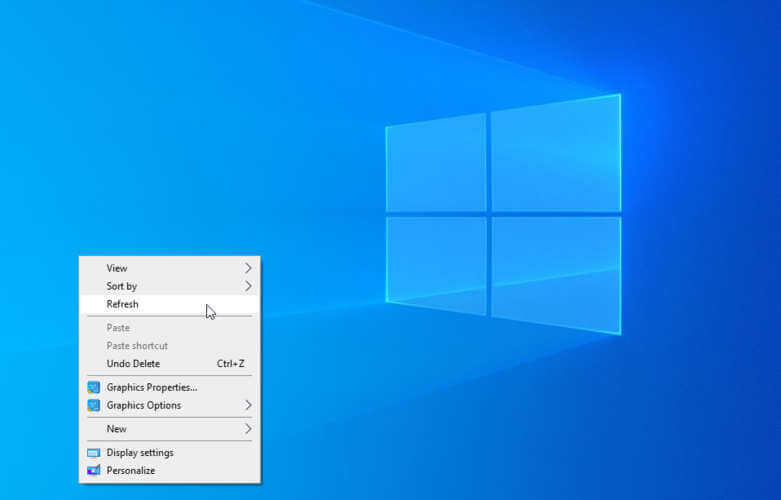
Это простейшее и наиболее разумное решение, которое многие пользователи применяли для избавления от папки.
А именно, щелкнув правой кнопкой мыши на рабочем столе и выбрав опцию «Обновить», временные файлы должны быть удалены. Это решение удалило папку, но только на определенное время. Многие пользователи отметили, что папка снова появилась.
В этом случае вы можете попробовать следующее решение.
2 Запустите команду DISM![Что представляет собой папка «Съемные запоминающие устройства» на моем рабочем столе?]()
- В строке поиска введите cmd.
- Щелкните Запуск от имени администратора.
- В окне командной строки введите
**DISM /Online /Cleanup-Image /RestoreHealth**и нажмите Enter.
Процесс должен занять около 10-20 минут и должен исправить все неисправные файлы реестра.
Поскольку возможно, что папка «Съемные устройства хранения» связана с неправильно настроенными системными настройками или поврежденными записями в реестре Windows, это сканирование должно устранить проблему.
Прочтите эту статью, чтобы узнать все, что нужно знать об инструменте DISM в Windows 10.
3 Запустите антивирусное сканирование
На вашем устройстве могут отсутствовать важные обновления или оно может не работать должным образом из-за вируса или вредоносного ПО. На всякий случай мы рекомендуем провести тщательное антивирусное сканирование. Вы можете использовать встроенный инструмент безопасности Windows, Защитник Windows или сторонний антивирус.
Таким образом, это будут рекомендуемые и удобные решения, которые помогут вам удалить папку «Съемные устройства хранения».
Мы пропустили этап перезагрузки, который иногда помогает удалить временные файлы; Кроме того, мы не рекомендовали новую установку ОС, потому что это более сложная работа и, вероятно, не нужна на данном этапе.
Если у вас есть какие-либо комментарии по этой теме, используйте специальный раздел ниже.